Amazonスポンサーディスプレイ広告とは?出稿方法やメリデメまで!

こんにちは。本記事を、覗いてくださりありがとうございます。
Amazon専門コンサルティングカンパニー「株式会社そばに」です!
本記事では、Amazonスポンサーディスプレイ広告について以下のことを解説しています。
- スポンサーディスプレイ広告の特徴
- メリットデメリット
- 出稿方法
突然ですが、Amazonは、楽天を超えるカスタマーがいるし、Amazon全体の売り上げはどんどん伸びているから、「出品するだけでも売れるんじゃないか?とにかくいっぱい出品しよう。」と、思われる方も多いでしょう。
しかし、実情はそう簡単ではないことを
この記事を読みにきてくださった皆様は重々理解しているのではないでしょうか。
「出品したのに売れない!」そんな悩みを持つ皆様にとって、
セールをうまく活用したり、広告をうつなどの施策が、売上を伸ばす上で重要な要素になることを忘れてはなりません。
Amazonの「広告」の一つである、スポンサーディスプレイ広告はあなたの強い味方になってくれるでしょう。
それでは見ていきましょう!
スポンサーディスプレイ広告の特徴とは?
スポンサーディスプレイ広告とは?

スポンサーディスプレイ広告とは、セルフサービスのディスプレイ広告です。
平たくいうと、出品者側が自ら設定できるディスプレイ広告です。
この広告では大きく分けて以下の三つのことができます。
- インプレッションを集めて認知の向上
- ピンポイントでカテゴリや商品を絞ってターゲティング
- 大まかなセグメントに対するリーチ
- 閲覧や購入履歴に基づいてターゲティング
と、言われてもイメージがつきにくいですよね?
具体的には
- 「この商品を見た人に、この商品の広告をだす!」
- 「このカテゴリーを見にきた人にこの広告を出す!」
- 「90日以内にこのカテゴリーの商品を買った人/見た人にこの広告を出す!」
といったことができます。
大きな特徴を2つ挙げると、スポンサーディスプレイ広告は、「インプレション課金制またはクリック型課金制の広告」だということと、出品者側が「1日の予算額」や「入札額」を決められることです。
そのため低い予算額で試してみるのもおすすめです。
掲載位置
スポンサーディスプレイ広告は、以下の部分に掲載されます。
- Amazon内の商品詳細ページ
- 商品検索結果ページ
- Amazonトップページ(オーディエンスに設定が必要)

(引用:Amazon公式サイト)
上記画像は商品詳細ページの掲載例です!
左はスマホ画面、右はパソコンの画面になります。

(引用:Amazon公式サイト)
上記画像はAmazonのトップページの掲載例です!
Amazon DSPとの違いとは?

スポンサーディスプレイ広告が「セルフサービス型のディスプレイ広告」と表現されるのに対して、
Amazon DSPは「広告をプログラマチックに購入できるデマンドサイドプラットフォーム」と表現されることが多いです。
Amazonスポンサーディスプレイ広告とAmazon DSP広告は、同じディスプレイ広告なんでしょ?なんの違いがあるの?
違いを知るために、重要なところを以下に示しました!
Amazonスポンサーディスプレイ広告
- セルフサービス
- ブランド登録が必要で、Amazonでの出品も必要
- インプレッション課金制(表示ごとに料金)またはクリック課金制(クリックごとに料金)
- 掲載はAmazon内のみ
- 画像は商品から自動掲載(一部変更可)
Amazon DSP
- Amazonが運用(プログラマティック)
- ブランド登録やAmazonでの出品も不要
- インプレッション課金制(広告表示ごとに料金)
- 掲載はAmazon内外
- 動画、音声、画像、テキスト
Amazon DSPでしかできないことを一点挙げるならば、
Amazon内部に広告を使って外部に誘導する。または、その逆に使えることでしょう。
違いがわかったところで次は、Amazonスポンサーディスプレイ広告のメリット、デメリットについて見ていきましょう!
出稿するメリット・デメリット
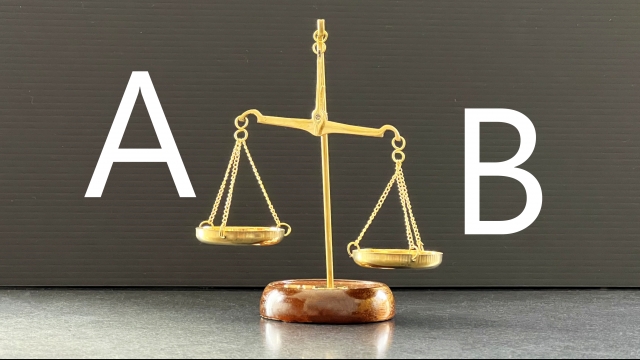
メリット
- リタゲ等のリーチ幅が広い
- 他の広告と比べても、目立つところに表示される
- 競合のページから自社のページへの導線になる
- インプレッションを稼げる
- 商品の認知度と売り上げの向上
Amazonスポンサーディスプレイ広告には上記のようなメリットがあります。
プライムデーなどのビッグセール時には、購入者側は「よし!セールだし、たくさん買ってやるぞ!」という気持ちで商品を見ています。
ビッグセールまでにインプレッションを稼ぎ、最初に思い浮かべる商品になれば、
「あっ、この商品見たことある!一度買ってみよう」と思わせることが可能です。
加えて、スポンサーディスプレイ広告はよく目に留まるところに掲載されるため、クリックされなくてもブランドや商品を認知させることができます。
デメリット
- CPA(顧客獲得単価)が高くなってしまう。
- 広告を打ってからすぐに結果が返ってきにくい
- 申請、掲載までに時間がかかる
Amazonスポンサーディスプレイ広告には上記のようなデメリットがあります。
CPAはビッグセールの開催日に近づくにつれて高くなっていく傾向があることを覚えておきましょう。
また、出品者様の商品によって、広告の費用対効果が高いターゲットは異なります。
そのため、出品者様ごとの費用対効果の高いターゲットを見つけるために試行実験が必要になるでしょう。
最適なターゲットを見つけるまで、結果が出ない期間があることを抑えておいてください。
逆に言えば、ビッグセールまでに、広告の費用対効果が高いカテゴリーや商品を見つけておけば、大きな売り上げ向上を見込めます。
スポンサーディスプレイ広告の出稿方法を解説!

利用資格
スポンサーディスプレイ広告の利用資格は以下の2つです。
- 大口出品者であること
- ブランド登録をしていること
- 大口出品者
Amazonで商品を出品する際、大口出品と小口出品の二つの方法があります。
大口出品者になるためには、「月額4,900円 (固定) + 販売手数料」を払う必要があります。
手数料の関係で、一般的に毎月商品50点以上販売する場合は大口出品者になることを薦めします。 - Amazonブランド登録をしていること
ブランド登録には商標の取得が必要になります。
登録すると、ブランドの構築と保護に役立つツールが使用でき、また販売者の信頼を守ることができます。
(※Amazonブランド登録について詳しくは、こちらをご覧ください。)
🔗Amazonブランド登録(Amazon Brand Registry)がマストな理由と登録手順
この条件をクリアすれば、スポンサーディスプレイ広告は設定できます!
それではキャンペーン作成をしていきましょう。
キャンペーン作成
上部のメニューより「広告」>「広告キャンペーンマネージャー」のページに移ってください。
次に広告キャンペーンページ内の「キャンペーンを作成する」をクリックしてください。
そうすると以下の画面になります
ここでは、キャンペーンの種類を選択することができます。
今回は、一番右端のスポンサーディスプレイ広告を選択してください。
次に、「キャンペーン名」「開始日」「終了日」「1日の予算」を設定します。
広告グループ作成
次に、広告グループの作成についてです。
前提として、広告グループとは、広告を打ちたい商品をグループ分けしたものです。
複数に分けて作成することで、グループで違ったターゲティングができることを覚えておいてください。
まずはグループ名を設定していきます。
その後、作成したグループに、広告を打ちたい商品を選択して「追加」ボタンをクリックします。
続いてターゲティングと入札について解説してきます!
設定方法が少し分かりにくいので、ここで全体像を書いておきます。
- 大きく分けて2つのターゲティングの種類の中1つから選択
- 入札について(クリック率を上げる or CVを上げる のどちらかを選択)
- 1で選んだ項目の細かい部分の選択
の順番で書いていきます。それでは見ていきましょう!!
ターゲティング
ターゲティングについては、以下の二つから選択することができます。
- コンテキストターゲティング
- オーディエンス
コンテキストターゲティングを選択するのは、ターゲティングしたい商品やカテゴリーが明確な場合。
オーディエンスを選択するのは、ユーザーの興味関心、閲覧履歴をもとにターゲティングしたい場合。
「え?」って感じですよね。
簡単にいうと
「この商品、またはカテゴリを見ている人に広告を出す」
→コンテキストターゲティング
「これを閲覧、または以前購入した人に広告を出す」
→オーディエンス
選択できましたか?それでは次に進みましょう!
入札
一度、入札についての設定をしなければなりません。
その後にターゲティングの再設定があります。
入札の設定項目は「入札の最適化」と「入札額の初期値」です。
入札の最適化
入札額の設定は以下の3つから選択します。
- リーチに合わせた最適化
- ページの訪問数に合わせた最適化
- コンバージョンに合わせた最適化
それぞれどのような選び方か?
「リーチに合わせた最適化」は、商品の認知を促進したい方におすすめになります。
リーチに合わせた最適化は、以下の二つとは課金タイプが異なります。
具体的には、「リーチに合わせた最適化」は、1,000回のビューアブルインプレッションの単価(vCPM)モデルを採用しています。
簡単に言うと、広告表示回数が1000回毎に入札額がかかります。
「ページの訪問数に合わせた最適化」は、ページビューを増やしたい方におすすめです。
商品を比較、検討している人に表示させることができます。
また、認知を優先する段階にある方にもおすすめです。
「ページの訪問数に合わせた最適化」と「コンバージョンに合わせた最適化」は、クリック課金制(CPC)の課金形態を採用しています。
簡単に言うと、クリックされるたびに入札額がかかります。
「コンバージョンに合わせた最適化」は、比較的購入する可能性が高い人に表示されます。
コンバージョンを増やしたい人におすすめです。
入札額の初期値
入札額の初期値は自由に設定できます。
しかし、入札額を下げすぎるとそれに応じて広告掲載の優先度は下がってしまいます。
次に再びターゲティングの設定に戻ります。
前項で設定したターゲティングの項目ごとに、対応が違うのでそれぞれ解説していきます。
ターゲティング(続き)

コンテキストターゲティング
コンテキストターゲティングの方法は
- カテゴリー
- 個々の商品
の2種類あります。
カテゴリ
カテゴリーを選ぶ際は、Amazonの推奨のカテゴリーから選ぶか、または自身で設定することができます。
自身で設定する場合は「推奨」横の「検索」を選択し、検索バーから設定したいカテゴリーを探し、画面右側の「追加」ボタンをクリックしてください。
この際、「絞り込み」をすることができます。
絞り込みでは、「ブランド」「価格帯」「レビューの星の数」「プライム資格」を設定できます。
例えば、同じカテゴリーで自社の商品よりもレビューが低い商品をターゲティングしたり、他には、自社の商品を登録することも可能です。
プライムデーの前に印象に残すためにターゲット層を広く設定するのも良いでしょう。
「追加」をクリックしてから、入札額を変更できます。
元々は前に決めた初期値が設定されています。
個々の商品
こちらでは、カテゴリよりもさらに細かなターゲット選択が可能です。
競合の商品詳細ページに、ピンポイントに掲載することや、自社の商品詳細ページに表示させることも可能です。
ここでの設定も同様です。
Amazonからの「推奨」も用意されています。
商品名で検索したりリスト入力を活用したりして、思い通りのターゲットを作ってください。
検索でターゲット商品を見つける場合は、先ほどと同様に「追加」をクリックして、必要に応じて入札額を変更してください。
除外ターゲティング
除外ターゲティングでは、広告の費用対効果の小さいターゲットへの広告を、非表示にできます。
これによって無駄な広告費を抑えられます。
具体的には「ここに広告を出すと、クリックしてもらえるけど買ってくれない」といった掲載を止められます。
設定の手順は、初めに「キャンペーンを作成」した時と同じ手順で上記の画面まで移動してください。
(「広告」>「広告キャンペーンマネージャー」)
コンテキストターゲティングで設定した「キャンペーン名」をクリックします。
画面右側の「ネガティブターゲティング」をクリック、「除外するキーワードを追加」から適応したくないキーワードを追加してください。
次に「オーディエンス」を選択した場合について見ていきましょう。
オーディエンス
オーディエンスを選択した場合、次に以下の三つの選択肢があります。
- Amazonオーディエンス
- 閲覧リマーケティング
- 購入のリマーケティング
Amazonオーディエンス
一つ目のAmazonオーディエンスでは、大きく4種類のカテゴリーに分かれています。
「ライフスタイル」「興味」「ライフイベント」「インマーケット」のそれぞれに関する購入履歴に基づいた広告を打つことができます。
検索バーから設定したいカテゴリーを探す、または最下層まで進み、画面中央の「追加」ボタンをクリックしてください。
閲覧リマーケティング
閲覧リマーケティングは、自社の商品や、その類似商品、同カテゴリー商品を「閲覧」した人に対して広告を打つことができます。
具体的には、過去「7日,14日,30日,60日,90日以内」に閲覧した人をターゲティングすることができます。
自身で設定する場合は「提案」横の「検索」を選択し、検索バーから設定したい「セグメント」や「カテゴリー」を探し、画面右側の「追加」ボタンをクリックしてください。
この際、「絞り込み」をすることができます。
絞り込みでは、「ブランド」「価格帯」「レビューの星の数」「プライム資格」を設定できます。
その商品やカテゴリーを閲覧している人は、少なからず関心を寄せているでしょう。
そんな閲覧者に対してリマインドをすれば購入につながるかもしれません。
購入まであと一歩かもしれない人に対して、閲覧リマーケティングを利用しましょう!
購入リマーケティング
最後、三つ目は購入リマーケティングです。
こちらは閲覧リマーケティングと同様で、「閲覧」が「購入」に変わっただけです。
つまり、自社の商品や、その類似商品、同カテゴリー商品を「購入」した人に対して広告を打つことができます。
閲覧リマーケティングと異なる点は、過去「7日,14日,30日,60日,90日」に追加で「180日,365日以内」にその商品を購入した購入者に表示可能な点です。
日用品などのリピート商品には特に購入リマーケティングはおすすめです。
クリエイティブの設定
- 自動設定されるもの
商品画像、商品説明、価格など、プライム配送、今すぐチェックボタン - カスタマイズできるもの
ブランドのロゴ(ブランドの認知も両立したい場合に設定)

(引用:Amazon公式サイト)
設定したブランドロゴと見出しはここに表示されます。
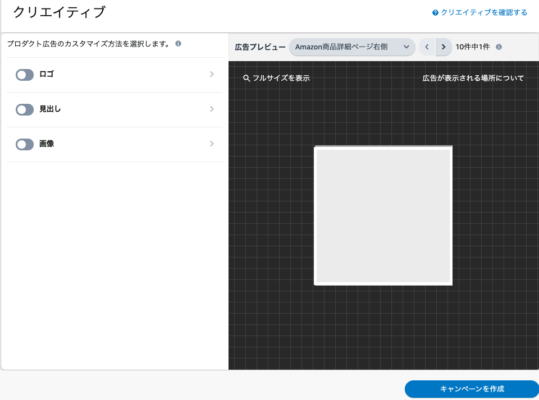
(引用:Amazon公式サイト)
必要事項を記入の上、画像右下の「キャンペーンを作成」ボタンをクリックすれば設定が完了します。
まとめ

いかがでしたか。
記事内では、スポンサーディスプレイ広告を使うと、どうしてもCPA(顧客獲得単価)は高くなる。
一方で、幅広くリターゲティングができたり、インプレッションを稼ぐことができることを述べてきました。
購入数を増やすために、スポンサーディスプレイ広告は重要な施策の一つです。
ぜひとも使いたい広告ですよね!
「そんなことはわかっている!」とおっしゃるかもしれません。
- 広告を始めてみたいけどリソースを割けない
- 既に他の広告もやって見たけど、うまく結果が出ない
- 自社商品には自信があるのに…
- 広告費ばかりがかさんでいく
このようなお悩みをお持ちの方は、
ぜひAmazon専門コンサルティング会社「そばに」にお問合せください。
600社超の支援をした実績のあるAmazon販売のプロが、あなたの販売をサポートいたします。
ぜひ、下記のボタンからお問い合わせください。
◆お電話・WEBからのお問い合わせはこちら
Amazon専門の運用スペシャリストによる売上UPをご希望の企業様はお気軽にご相談ください。
コンサルティング・運用代行・広告運用のサービスや事例に関する質問/相談はこちら↓
※設定や手続きなどのご不明点はこちらからテクニカルサポートにお問い合わせください。
※お電話からのお問い合わせは初めに一次受付にてご対応となります。
大阪府出身。学生起業でAmazon OEM自社ブランド事業を行いながらコンサルタントして活動。
その後新卒で(株)船井総合研究所に入社し、Amazonを中心としたECコンサルティングに従事。
独立し、ECコンサルとシステム開発を行う(株)NOVASTOを設立。
その後「(株)そばに」にEC支援事業を移管。Amazon販売支援歴10年、Amazon プラチナム・パートナー・エージェンシー企業として累計800社のAmazon販売事業者様のサポートし、多数のベストセラー獲得商品、Amazon.co.jp販売事業者ワード受賞企業を複数輩出してきた実績を持つ。
ゴルフパター練習機ブランド「PuttOUT」をM&Aで取得し、売上を1年半で10倍に成長させる。




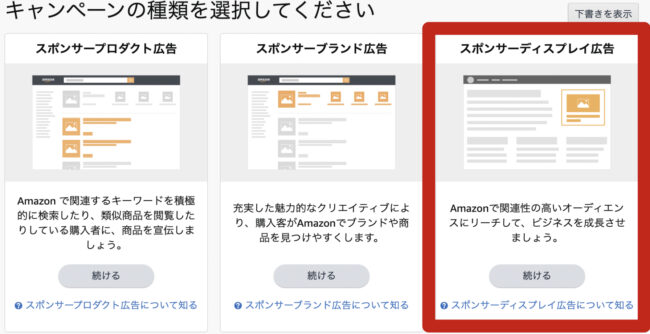
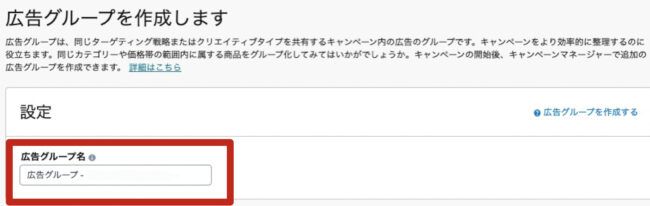
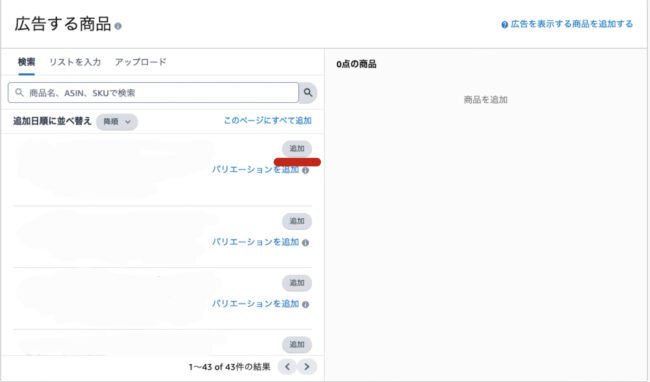
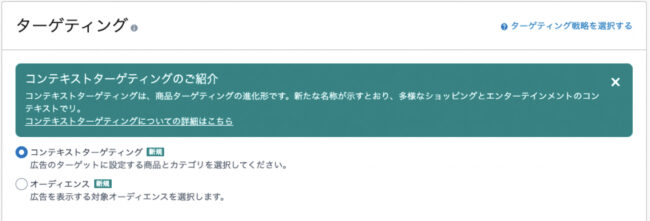
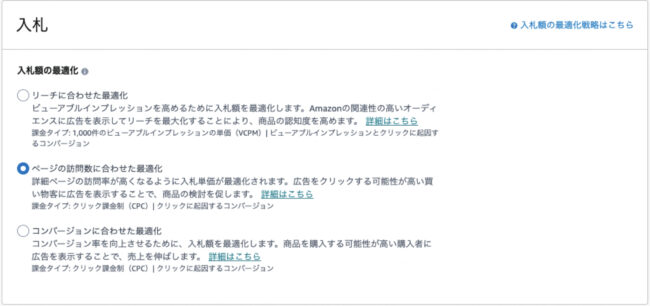
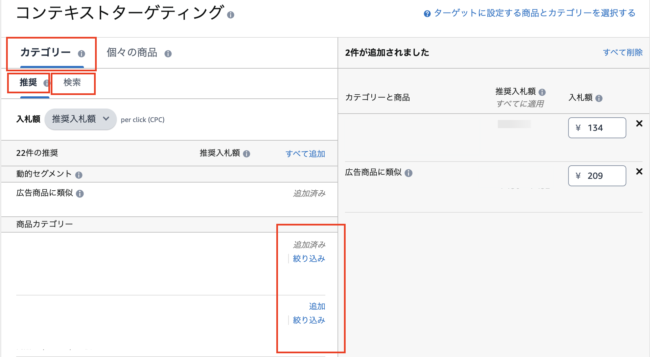
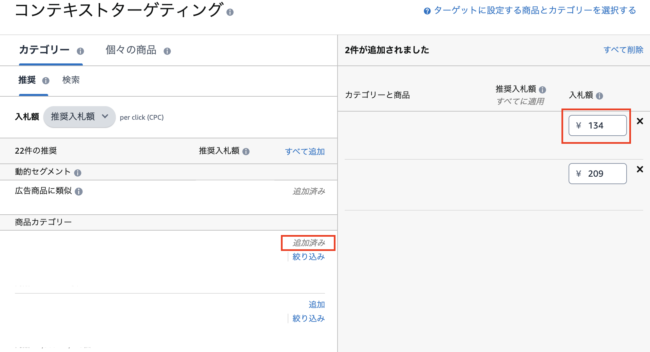
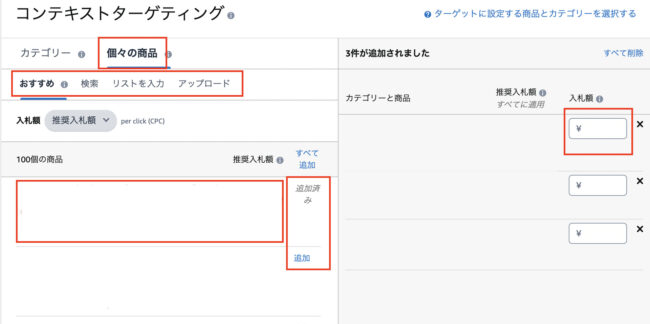
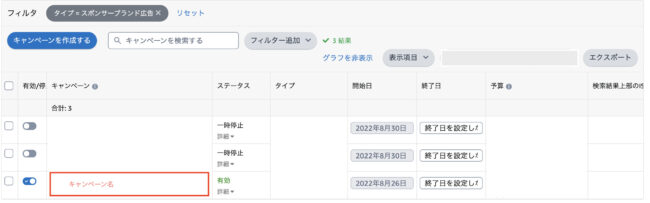
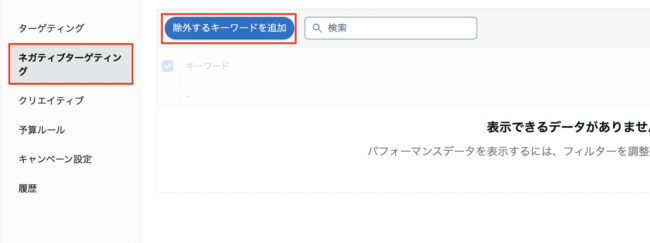
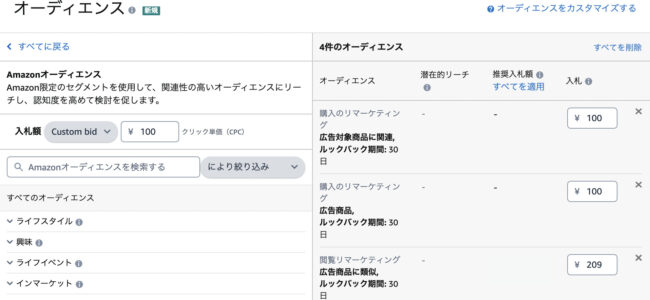
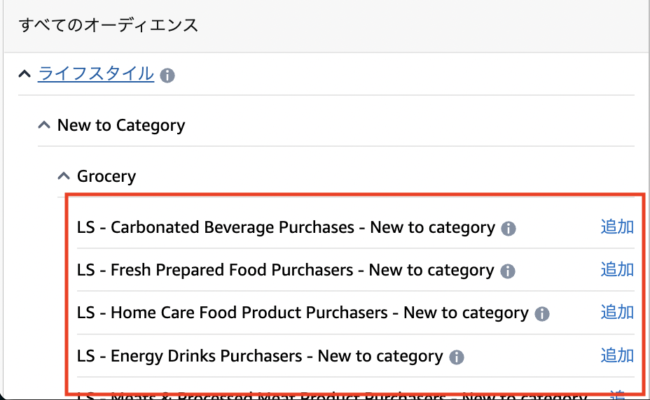
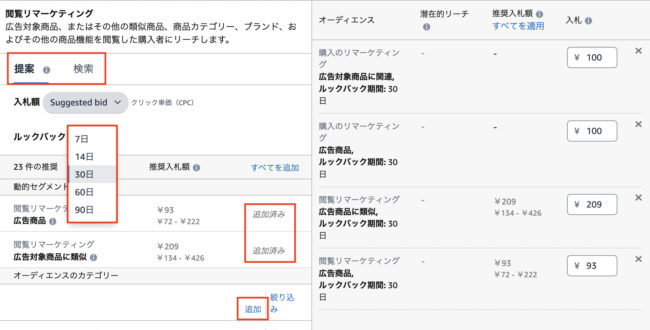
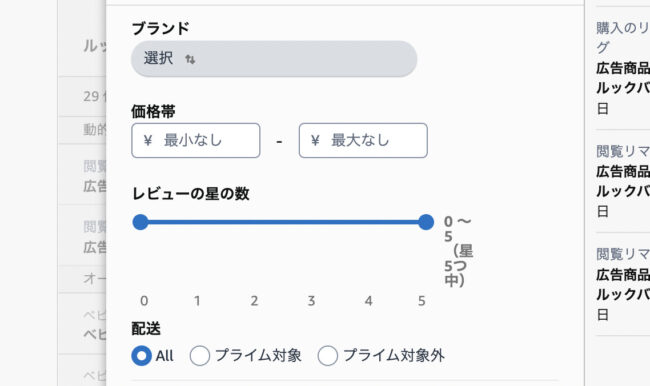
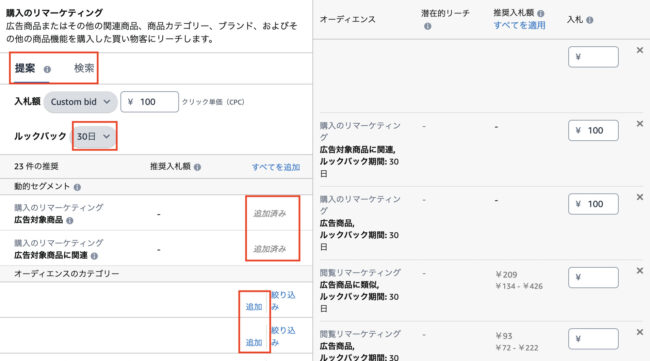



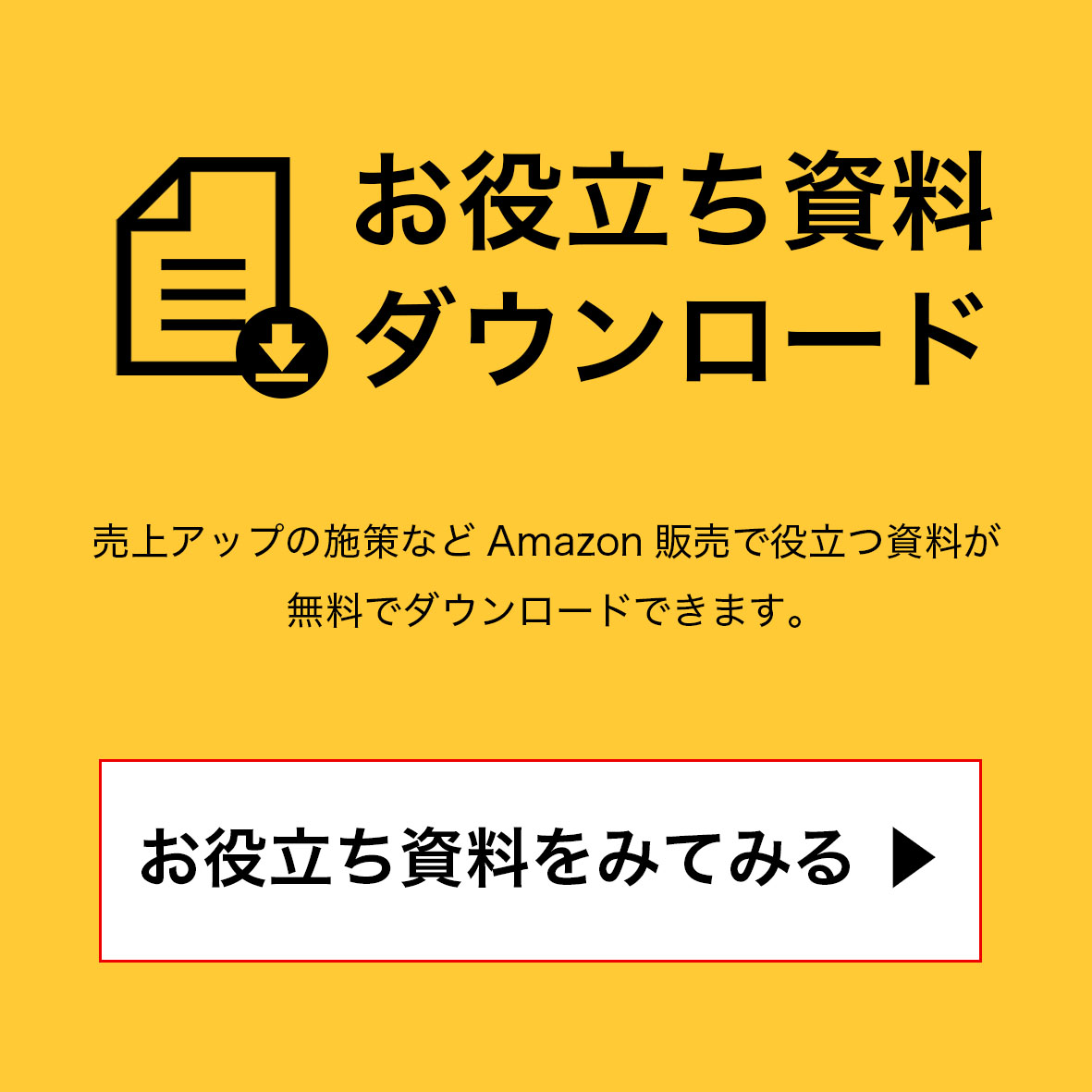






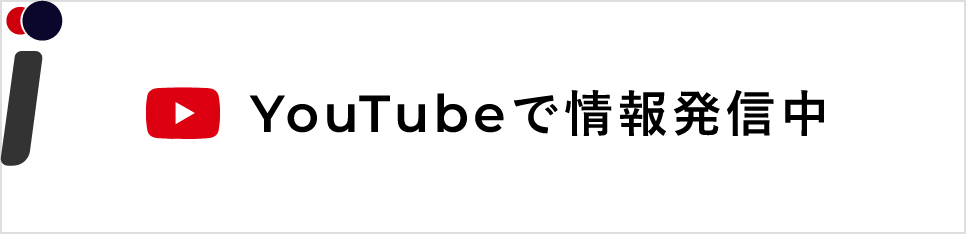

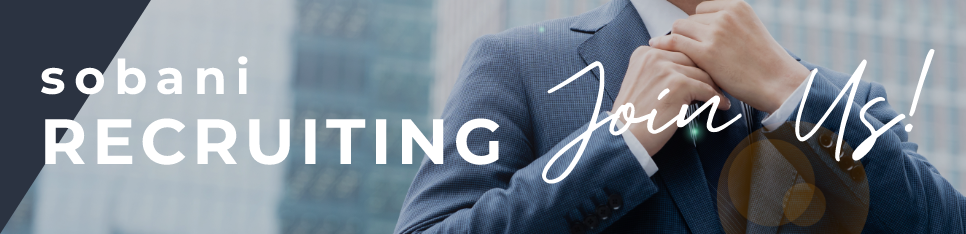

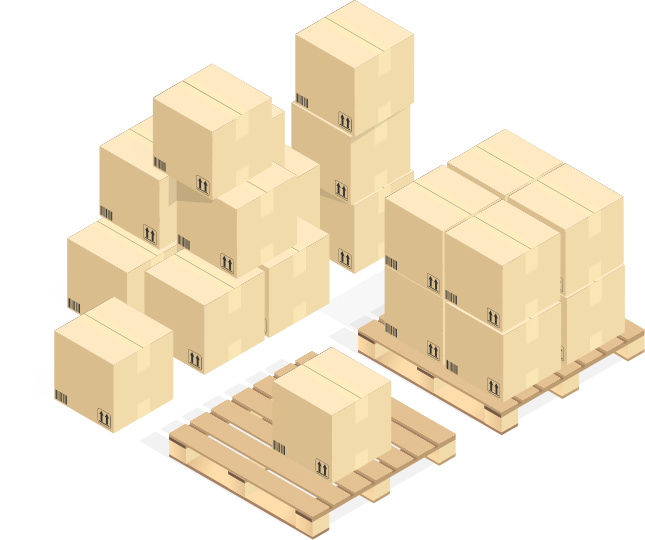
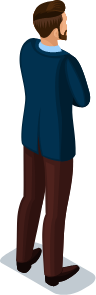

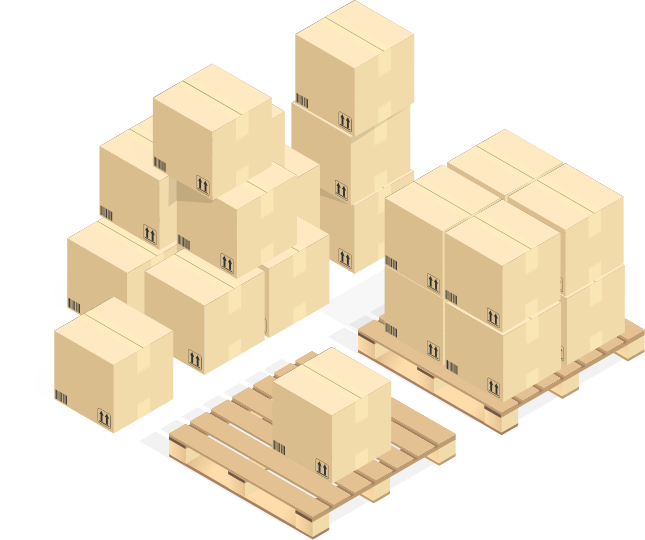

 06-6155-8317
06-6155-8317